我们参考网上的教程 比如 最新,搭建oneindex网盘时如何获得Microsoft的应用id与密钥
到微软这个位置获取
Microsoft Azure
portal.azure.com/#blade/Microsoft_AAD_IAM/ActiveDirectoryMenuBlade/RegisteredApps
应用程序(客户端)ID即为我们需要的应用ID和 应用机密
然后输入到我们的oneindex安装界面 下一步 绑定账户 即可 这个在2020年之前吧 都是秒安装好的
近期我就觉得类似的程序和教程都慢慢没有了 很少见 比较常见的以前的 几乎都很难找到github官方项目原来是因为微软官方不支持了
都会出现下面的提示
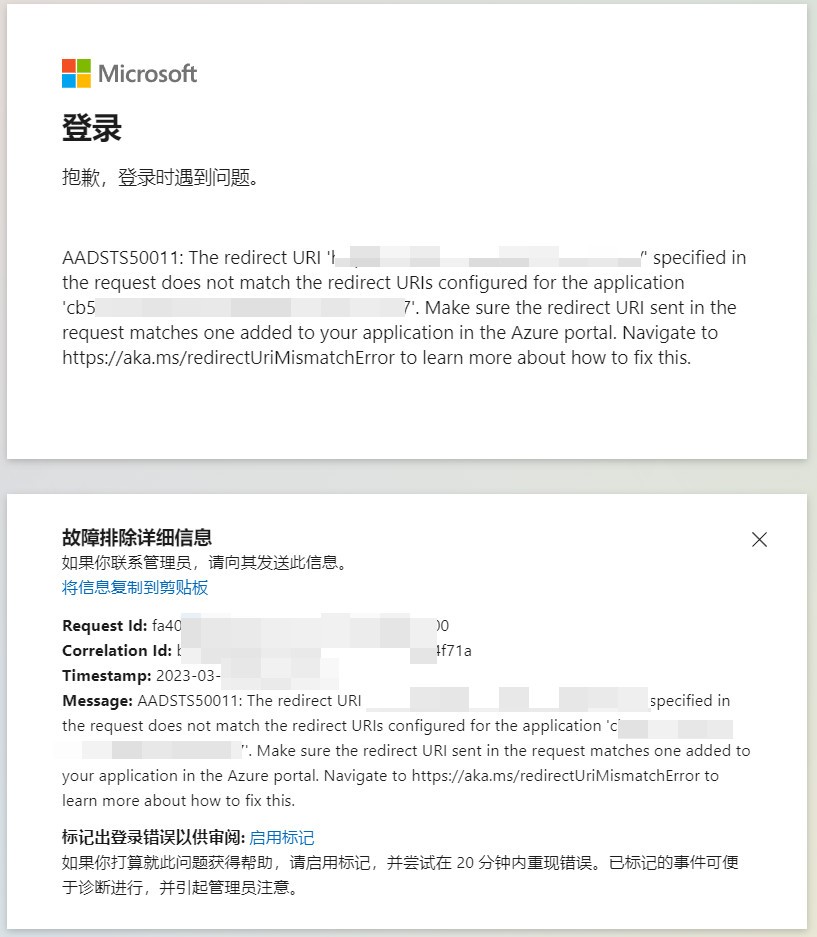
登录
抱歉,登录时遇到问题。
AADSTS50011: The redirect URI 'https://oneindex.github.io/' specified in the request does not match the redirect URIs configured for the application 'cb5e0727-*-*-*-6755c9b7e007'. Make sure the redirect URI sent in the request matches one added to your application in the Azure portal. Navigate to https://aka.ms/redirectUriMismatchError to learn more about how to fix this.
故障排除详细信息
如果你联系管理员,请向其发送此信息。
将信息复制到剪贴板
Request Id: fa40c0*3-*
Correlation Id: b*a
Timestamp: 2023-03-01T01:17:25Z
Message: AADSTS50011: The redirect URI 'https://oneindex.github.io/' specified in the request does not match the redirect URIs configured for the application 'c*7'. Make sure the redirect URI sent in the request matches one added to your application in the Azure portal. Navigate to https://aka.ms/redirectUriMismatchError to learn more about how to fix this.
标记出登录错误以供审阅: 启用标记
如果你打算就此问题获得帮助,请启用标记,并尝试在 20 分钟内重现错误。已标记的事件可便于诊断进行,并引起管理员注意。
如果是国内版本 会提示
我们无法完成你的请求
invalid_request: The provided value for the input parameter 'redirect_uri' is not valid. The expected value is a URI which matches a redirect URI registered for this client application.
为此 我查询了大量资料 官方也给了非常多的提示 比如
Application '' is not configured as a multi-tenant application RRS feed
I am trying to develop a single-tenant application and I am receiving the following error message when signing in:
"Application '(app ID)' is not configured as a multi-tenant application. Usage of the /common endpoint is not supported for such applications created after '10/15/2018'. Use a tenant-specific endpoint or configure the application to be multi-tenant."
I first verified under the 'App Registrations' => 'Authentication' => 'Supported Account Types' section the 'Accounts in this organizational directory only (###### only - Single tenant)' option had been selected. I then made certain, inside my code, the 'https://login.microsoftonline.com/{tenantID}' endpoint is in use. Stated differently, there is no mention of the '/common' endpoint anywhere in the code.
What am I missing? I am unable to find documentation relating to this issue.
Any assistance is greatly appreciated.
自 2020 年 11 月 9 日起,最终用户将不再能够同意未经认证的发布者新注册的多租户应用
自 2020 年 6 月 30 日起,我们将不再向 Azure Active Directory 身份验证库(ADAL)和 Azure AD Graph 添加任何新功能。我们将继续提供技术支持和安全更新程序,但将不再提供功能更新。应用程序将需要升级到 Microsoft 身份验证库(MSAL)和 Microsoft Graph。 了解更多信息
此应用已启用隐式授予设置。如果要在包含 MSAL.js 2.0 的 SPA 中使用这些 URI 中的任何一个,应迁移 URI。
发布者验证
必须使用多重身份验证才能继续操作。请确保为你的帐户强制执行了 MFA,然后使用 MFA 重新登录。 点击查看附加信息。
文档
请务必先满足这些先决条件,再继续操作
1. 你的组织已注册 Microsoft 合作伙伴网络(MPN)计划,并在合作伙伴中心内完成了审查过程。
2. 你用来登录的帐户已获授权,可以对你组织的合作伙伴中心帐户进行更改。
3. 你的组织已使用 DNS 验证在 Azure AD 中验证了至少一个自定义域的所有权,这还必须与在合作伙伴中心内进行审查期间使用的域匹配。
使用 Azure Portal 建立合作夥伴連結
首先,你的登入帳號必須是 組織 (Tenant) 的 帳號管理員 (Account Admin),然後就可以透過本篇文章的方法進行設定。
如果你是知道如何操作 Azure Portal 的客戶,這個設定方式應該是最簡單的,兩個步驟就可以完成:
開啟 連結到合作夥伴 ID 頁面 (Link to a partner ID)
https://portal.azure.com/#blade/Microsoft_Azure_Billing/ManagementPartnerBlade
請檢查一下是否有如下圖的 目前的合作夥伴 (Current partner) 資訊,那就是你還沒有跟任何合作夥伴連結:
連結到合作夥伴 ID
Link to a partner ID
設定 Microsoft 合作夥伴識別碼 (Microsoft partner ID) 輸入 811392
此時你可以在畫面上看到一個 Microsoft 合作夥伴識別碼 (Microsoft partner ID) 輸入欄位,只要輸入我們公司的 MPN ID 號碼 811392,並按下 連結合作夥伴 ID (Link a partner ID) 按鈕,就可以連結完成。
其实 我也都去一一解决过 无论如何解决 最终都会给你这样一个提示 ,最终 我去谷歌百度 b站 youtube搜索相关oneindex教程 大都是2021年之前的 大都评论里有跟我一样的问题但是都没有解决
通过所有这些资料 我大概可以得出一个结论
一开始 微软是不管什么oneindex的,任你随便用, 但是国内的白嫖用户实在太多
可能流量非常之大 引起了微软的注意 ,所以才最终有所限制,最终的最终 也就是这个白嫖之路不能再走了,微软不可能免费给你1T 5T的空间 ,还不限速,永久使用
资本家 资本主义 本质是盈利 免费给你用 就呵呵下吧 至少不能永久 现在已经过期了 拜拜吧
好了 结合我们的这篇思考
今天github的CDN站点 https://cdn.jsdelivr.net 出现故障 国内无法访问 SSL证书报错如何解决?
免费的就是最贵的,试想一下 你如果搭建一个oneindex今天能用,我们辛苦往里传了非常多的文件,即使今天能用
过一段时间翻车了,我们所有的付出前功尽弃,还不如用自己的空间或者付费网盘
解决方案
我们如果想用一个网络空间 用来放比较大的文件 像视频 音乐 压缩包用来建站或者分享 oneindex已经成为历史 不能白嫖了
goindex相信不久的未来也会翻车 不如不如用自己的空间或者付费网盘(目前也就是百度网盘)
自己的空间如何选择,超级大的空间 256GB 1T 2T 还要廉价 这种容量如果用国内阿里云腾讯云 价格不敢相信
但是我们可以用 buyvm
他家所有VPS产品可以购买“Block Storage”云存储盘,每台VPS最多可挂载8个云硬盘卷,最多能挂80TB,月付最低仅需1.25美元 (支付宝付款约6元)
国内用支付宝付款,结算以加拿大币种结算,老司机都知道,加币汇率低,实际上就相当于原价美元结算基础上打了8折!
详情看 BuyVM:卢森堡VPS+卢森堡”Block Storage”补货专用贴,抗投诉无视版权VPS
速度入手抢位 #BuyVM优惠码 卢森堡机房已升级:VPS给10Gbps带宽,免费升级不限流量,AMD Ryzen 9 5950X
BUYVM 全系列补货 优惠码实惠方案
下面是BuyVM 美国Las Vegas(拉斯维加斯LV)数据中心的所有KVM架构,4G以上方案是独享CPU,512M-2G内存方案是共享CPU
BuyVM商家有一个天大BUG,就是用支付宝付款,结算以加拿大币种结算,老司机都知道,加币汇率低,
所以实际上就相当于原价美元结算基础上打了8折! 需要就赶快去抢购一个吧! 主机非常NICE!
块存储方案
拉斯维加斯:https://my.frantech.ca/cart.php?gid=42
迈阿密:https://my.frantech.ca/cart.php?gid=49
纽约:https://my.frantech.ca/cart.php?gid=45
卢森堡(抗投诉):https://my.frantech.ca/cart.php?gid=46
他家的容量和价格的关系 基本如下
Block Storage Slab - 256GB 1.25USD (支付宝付款约6元)
Block Storage Slab - 512GB 2.5USD(支付宝付款约12元)
Block Storage Slab - 1TB 5USD(支付宝付款约24元)
Block Storage Slab - 2TB 10USD(支付宝付款约48元)
......
Block Storage Slab - 10TB 50USD(支付宝付款约250元)
VPS方案
拉斯维加斯:https://my.frantech.ca/cart.php?gid=37
迈阿密:https://my.frantech.ca/cart.php?gid=48
纽约:https://my.frantech.ca/cart.php?gid=38
卢森堡(抗投诉):https://my.frantech.ca/cart.php?gid=39
| CPU | 内存 | SSD | 带宽 | 流量 | IPv4 | 价格 | 购买 |
| 1/7核 | 512MB | 10GB | 1Gbps | 不限流量 | 1个 | $2.00 | 点击直达 |
| 1/4核 | 1GB | 20GB | 1Gbps | 不限流量 | 1个 | $3.50 | 点击直达 |
| 1/2核 | 2GB | 40GB | 1Gbps | 不限流量 | 1个 | $7.00 | 点击直达 |
| 1核 | 4GB | 80GB | 1Gbps | 不限流量 | 1个 | $15.00 | 点击直达 |
| 2核 | 8GB | 160GB | 1Gbps | 不限流量 | 1个 | $30.00 | 点击直达 |
| 3核 | 12GB | 240GB | 1Gbps | 不限流量 | 1个 | $45.00 | 点击直达 |
| 4核 | 16GB | 320GB | 1Gbps | 不限流量 | 1个 | $60.00 | 点击直达 |
| 5核 | 20GB | 400GB | 1Gbps | 不限流量 | 1个 | $75.00 | 点击直达 |
| 6核 | 24GB | 480GB | 1Gbps | 不限流量 | 1个 | $90.00 | 点击直达 |
| 7核 | 28GB | 560GB | 1Gbps | 不限流量 | 1个 | $105.00 | 点击直达 |
| 8核 | 32GB | 640GB | 1Gbps | 不限流量 | 1个 | $120.00 | 点击直达 |
下面是BuyVM- 美国 New York(纽约NY)数据中心的所有KVM架构,4G内存以上方案是独享CPU,512M-2G方案是共享CPU核心。
| CPU | 内存 | SSD | 带宽 | 流量 | IPv4 | 价格 | 购买 |
| 1/7核 | 512MB | 10GB | 1Gbps | 不限流量 | 1个 | $2.00 | 点击直达 |
| 1/4核 | 1GB | 20GB | 1Gbps | 不限流量 | 1个 | $3.50 | 点击直达 |
| 1/2核 | 2GB | 40GB | 1Gbps | 不限流量 | 1个 | $7.00 | 点击直达 |
| 1核 | 4GB | 80GB | 1Gbps | 不限流量 | 1个 | $15.00 | 点击直达 |
| 2核 | 8GB | 160GB | 1Gbps | 不限流量 | 1个 | $30.00 | 点击直达 |
| 3核 | 12GB | 240GB | 1Gbps | 不限流量 | 1个 | $45.00 | 点击直达 |
| 4核 | 16GB | 320GB | 1Gbps | 不限流量 | 1个 | $60.00 | 点击直达 |
| 5核 | 20GB | 400GB | 1Gbps | 不限流量 | 1个 | $75.00 | 点击直达 |
| 6核 | 24GB | 480GB | 1Gbps | 不限流量 | 1个 | $90.00 | 点击直达 |
| 7核 | 28GB | 560GB | 1Gbps | 不限流量 | 1个 | $105.00 | 点击直达 |
| 8核 | 32GB | 640GB | 1Gbps | 不限流量 | 1个 | $120.00 | 点击直达 |
下面是BuyVM-美国Miami(迈阿密MIA)数据中心的所有KVM架构,4G内存以上方案是独享CPU,512M-2G方案是共享CPU核心
| CPU | 内存 | SSD | 带宽 | 流量 | IPv4 | 价格 | 购买 |
| 1/7核 | 512MB | 10GB | 1Gbps | 不限流量 | 1个 | $2.00 | 点击直达 |
| 1/4核 | 1GB | 20GB | 1Gbps | 不限流量 | 1个 | $3.50 | 点击直达 |
| 1/2核 | 2GB | 40GB | 1Gbps | 不限流量 | 1个 | $7.00 | 点击直达 |
| 1核 | 4GB | 80GB | 1Gbps | 不限流量 | 1个 | $15.00 | 点击直达 |
| 2核 | 8GB | 160GB | 1Gbps | 不限流量 | 1个 | $30.00 | 点击直达 |
| 3核 | 12GB | 240GB | 1Gbps | 不限流量 | 1个 | $45.00 | 点击直达 |
| 4核 | 16GB | 320GB | 1Gbps | 不限流量 | 1个 | $60.00 | 点击直达 |
| 5核 | 20GB | 400GB | 1Gbps | 不限流量 | 1个 | $75.00 | 点击直达 |
| 6核 | 24GB | 480GB | 1Gbps | 不限流量 | 1个 | $90.00 | 点击直达 |
| 7核 | 28GB | 560GB | 1Gbps | 不限流量 | 1个 | $105.00 | 点击直达 |
| 8核 | 32GB | 640GB | 1Gbps | 不限流量 | 1个 | $120.00 | 点击直达 |
下面是BuyVM-Luxembourg(卢森堡)数据中心的所有KVM架构,4G内存以上方案是独享CPU,512M、1G、2G方案是共享CPU核心
Luxembourg数据中心(卢森堡)机房无视版权抗投诉
| CPU | 内存 | SSD | 带宽 | 流量 | IPv4 | 价格 | 购买 |
| 1/7核 | 512MB | 10GB | 1Gbps | 不限流量 | 1个 | $2.00 | 点击直达 |
| 1/4核 | 1GB | 20GB | 1Gbps | 不限流量 | 1个 | $3.50 | 点击直达 |
| 1/2核 | 2GB | 40GB | 1Gbps | 不限流量 | 1个 | $7.00 | 点击直达 |
| 1核 | 4GB | 80GB | 1Gbps | 不限流量 | 1个 | $15.00 | 点击直达 |
| 2核 | 8GB | 160GB | 1Gbps | 不限流量 | 1个 | $30.00 | 点击直达 |
| 3核 | 12GB | 240GB | 1Gbps | 不限流量 | 1个 | $45.00 | 点击直达 |
| 4核 | 16GB | 320GB | 1Gbps | 不限流量 | 1个 | $60.00 | 点击直达 |
| 5核 | 20GB | 400GB | 1Gbps | 不限流量 | 1个 | $75.00 | 点击直达 |
| 6核 | 24GB | 480GB | 1Gbps | 不限流量 | 1个 | $90.00 | 点击直达 |
| 7核 | 28GB | 560GB | 1Gbps | 不限流量 | 1个 | $105.00 | 点击直达 |
| 8核 | 32GB | 640GB | 1Gbps | 不限流量 | 1个 | $120.00 | 点击直达 |
BuyVM如果觉得硬盘不够使用,拉斯维加斯数据中心“Dedicated KVM Slices”产品可以购买“Block Storage”云存储盘,每台VPS最多可挂载8个云硬盘卷,最多256GB起,月付只需1.25美元。
|
关于BuyVM拉斯维加斯KVM VPS“Block Storage”云存储盘挂载教程,挂载很简单,我们通过VPS管理面板可以非常简便的挂载Block Storage”云存储数据盘到指定VPS。如下图。
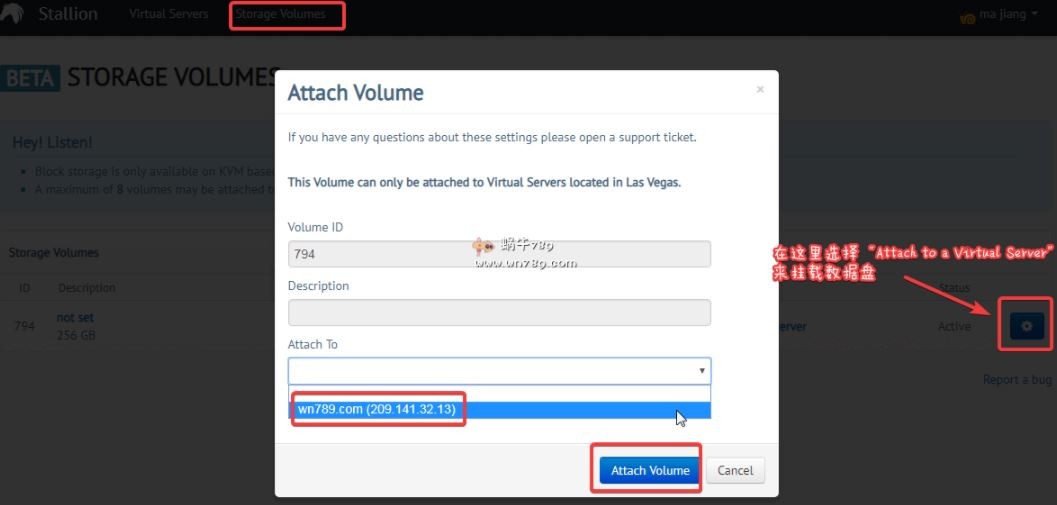
当然你需要登录buyvm的VPS后台管理: 登录地址 https://manage.buyvm.net/login
更详细教程 请参考
#BuyVM教程# buyvm主机如何购买BLOCK STORAGE SLABS? 1美元256GB空间!
自动备份如何计费呢?
收取你的VPS月付价格的10%,比如你的VPS月付10美元,那么备份就每个月收1美元,这里有两个特例:512M、1G内存的VPS,每个月固定收0.5美元。
如何开启加入自动备份?
登陆https://my.frantech.ca,选择你的VPS,然后点击“Upgrade/Downgrade Options”,接着点击“Yes” for “Automatic Backups””就可以了!
目前buyvm还免费给每个账户提供5个snapshot。这玩意儿可以让你随时及时备份自己的数据,也就是直接打包你整个VPS全部数据,有点儿类似Windows下的ghost备份全机一样。如果你的系统出了什么问题,或者你做了什么不可挽救的事情想要恢复数据,只要你前面做了snapshot,那么点击一下就自动恢复到了当时的状态!
需要说明的是snapshot功能只能恢复锁定区域的状态,目前只适用于拉斯维加斯;也就是说你在拉斯维加斯的VPS上做了snapshot,不能恢复到纽约机房的VPS上面去。当然,后期官方会考虑这种全局性质的,只不过不是那么急切!
备份和snapshot是在你的VPS运作的情况下进行的,也就是说你不需要关机,这个功能对数据库繁忙的情况非常实用,不需要停机来让mysqldump锁定表以防止更改。
